
හමාචි යනු ඔබේ ආරක්ෂිත ජාලයන් අන්තර්ජාලය හරහා ගොඩනඟා ගැනීමට ඔබට ඉඩ සලසන විශේෂ මෘදුකාංගයකි. බොහෝ ක්රීඩකයින් Minecraft, Counter වැඩ වර්ජනය ආදිය සඳහා වැඩසටහන බාගත කරති. සැකසුම් වල සරල බව තිබියදීත්, සමහර විට යෙදුමට ජාල ඇඩැප්ටරයක් සමඟ සම්බන්ධතාවයක් ඇත, එය තරමක් ඉක්මණින් නිවැරදි කර ඇති නමුත් පරිශීලකයාගෙන් සමහර ක්රියාමාර්ග අවශ්ය වේ. එය සිදු කරන ආකාරය සලකා බලන්න.
ජාල ඇඩැප්ටරය සම්බන්ධ කිරීමේ ගැටලුව සිදුවන්නේ ඇයි?
දැන් අපි ජාල සැකසුම් වෙත ගොස් ඒවායේ යම් යම් වෙනස්කම් කිහිපයක් ගෙනෙමු. ඔව් නම් ගැටලුවම පවතින්නේ දැයි පරීක්ෂා කරන්න, පසුව මම නවතම අනුවාදයට හමාචි යාවත්කාලීන කරමි.පරිගණකයේ ජාල සම්බන්ධතා සැකසුම්
1. "පාලක පැනලය" - "ජාලය සහ අන්තර්ජාලය" - "ජාල කළමනාකරණ හා හවුල් ප්රවේශය පිළිබඳ මධ්යස්ථානය" වෙත යන්න.

2. කවුළුවේ වම් පැත්තේ, "වෙනස්වන ඇඩැප්ටර් සැකසීම්" ලැයිස්තුවෙන් තෝරන්න.

3. "උසස්" ටැබය ඔබන්න සහ "උසස් පරාමිතීන්" වෙත යන්න.
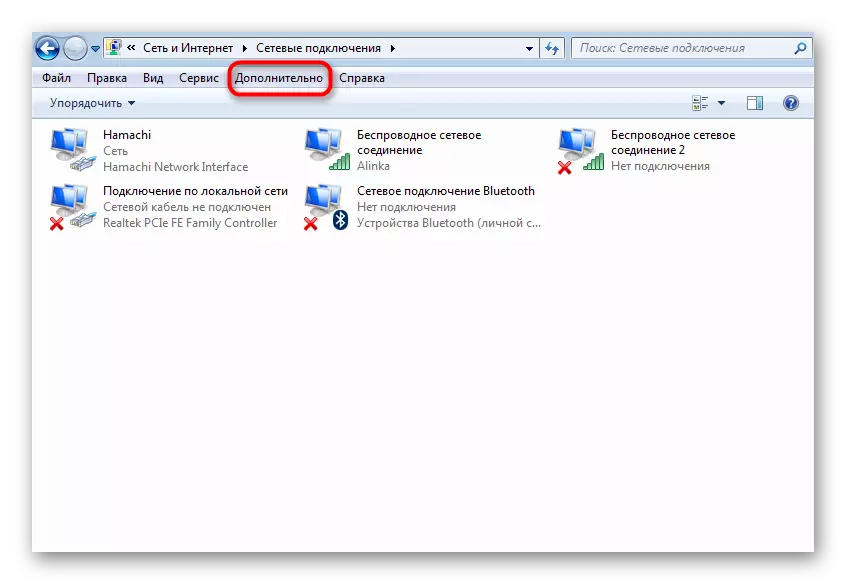
ඔබට "විකල්ප" ටැබ් නොමැති නම්, "වර්ග කිරීමට" යන්න - "බලන්න" වෙත ගොස් "මෙනු රේඛාව" මත ක්ලික් කරන්න.
4. "ඇඩප්ටරයන් සහ බන්ධනය" ගැන අපි උනන්දු වෙමු. කවුළුවේ මුදුනේ, ජාල සම්බන්ධතා ලැයිස්තුවක් අපට පෙනේ, ඔවුන් අතර හමාචි ඇත. විශේෂ ඊතල භාවිතා කර "හරි" ක්ලික් කිරීම අපි එය ලැයිස්තුවේ ඉහළින්ම ගෙනෙමු.

5. වැඩසටහන නැවත ආරම්භ කරන්න.
රීතියක් ලෙස, මෙම අවස්ථාවෙහිදී බොහෝ පරිශීලකයින්, ගැටලුව අතුරුදහන් වේ. ප්රතිවිරුද්ධ අවස්ථාවෙහිදී, ඊළඟ ක්රමයට යන්න.
යාවත්කාලීන කිරීම සමඟ ගැටළුව
1. හමාචි ස්වයංක්රීය යාවත්කාලීන මාදිලිය සපයයි. බොහෝ විට, වැඩසටහනේ මෙම කොටසේ වැරදි සැකසුම් නිසා බොහෝ විට, සම්බන්ධතා ගැටළු ඇති වේ. නිවැරදි කිරීම සඳහා, ප්රධාන කවුළුව තුළ "පද්ධතිය" පටිත්ත සොයා ගන්න - "පරාමිතීන්".
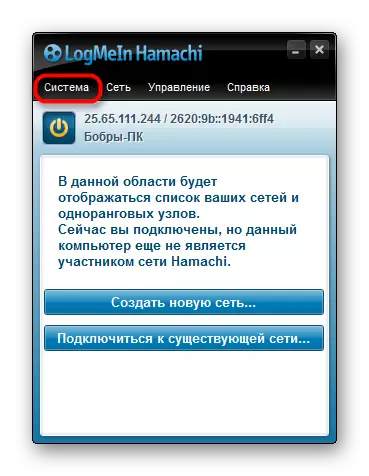
2. විවෘත වන කවුළුව තුළ, ඔවුන්ගේ වාමාංශික කොටසෙහි, අපි ද "පරාමිතීන්" - "උසස් සැකසුම්" වෙත යමු.

3. ඉන්පසු "මූලික සැකසුම්" වලින්.
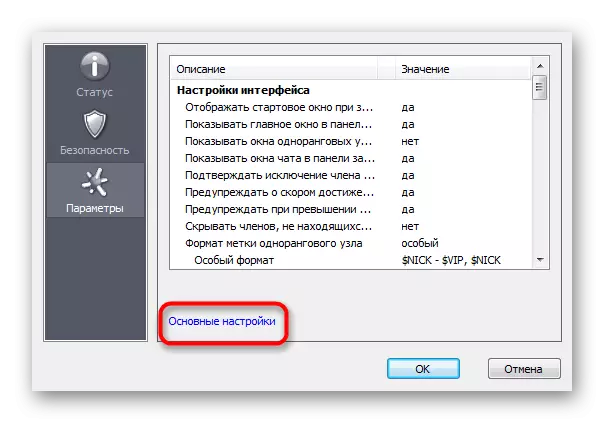
4. "ස්වයංක්රීය යාවත්කාලීන කිරීම" ඉදිරිපිට ටික් එකක් සැකසීම මෙහි අවශ්ය වේ. පරිගණකය නැවත ආරම්භ කරන්න. අන්තර්ජාලය සම්බන්ධ වී ධාවනය වන බවට වග බලා ගන්න. දියත් කිරීමෙන් පසු, හමාචි යාවත්කාලීන කිරීමේ හැකියාව සහ ඒවා ස්ථාපනය කළ යුතුය.

5. පිරික්සුම් කොටුව තිබේ නම්, නව අනුවාදය පටවා නොමැති අතර, ප්රධාන කවුළුව වෙත "යාවත්කාලීන" පටිත්ත වෙත යන්න - "යාවත්කාලීන කිරීම් ලබා ගැනීමේ හැකියාව පරීක්ෂා කරන්න". යාවත්කාලීන කිරීම් තිබේ නම්, අතින් යාවත්කාලීන වේ.
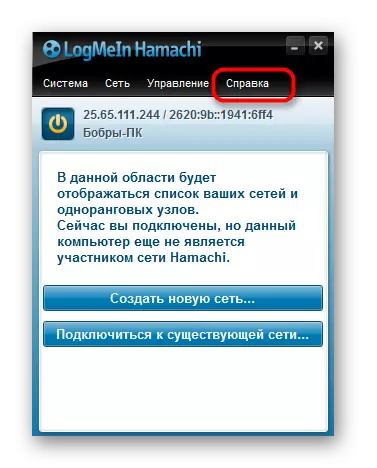
එය උදව් නොකළේ නම්, බොහෝ දුරට, ගැටලුවම වැඩසටහනේම වේ. මෙම අවස්ථාවේ දී, එය මකා දමා නිල වෙබ් අඩවියෙන් නවතම අනුවාදය බාගත කිරීම අර්ථවත් කරයි.
6. "පාලක පැනලය" හරහා සම්මත ඉවත් කිරීම පමණක් ප්රමාණවත් නොවන බව කරුණාවෙන් සලකන්න. වෙනත් "වලිගය" වලින් පසුව එවැනි අස්ථානගත වීමෙන් පසුව, an ණී හමාචි ස්ථාපනය හා භාවිතයට බාධා කිරීමට බාධා කළ හැකිය. රිවෝ අස්ථාපනය කරන්නා වැනි වැඩසටහන් සම්පූර්ණයෙන්ම මකා දැමීමට ඔබ තෙවන පාර්ශවීය මෘදුකාංග භාවිතා කළ යුතුය.
7. එය විවෘත කර අපගේ වැඩසටහන තෝරන්න, ඉන්පසු "මකන්න" ක්ලික් කරන්න.

8. පළමුව, සම්මත අස්ථාපනය කරන විශාරදයා ආරම්භ වන අතර, පසුව වැඩසටහන මඟින් පද්ධතියේ ඉතිරි ලිපිගොනු ස්කෑන් කිරීම යෝජනා කෙරේ. ඔබ පරිශීලකයා තෝරා ගත යුතුය, මේ අවස්ථාවේ දී එය "මධ්යස්ථ" වන අතර "ස්කෑන්" ක්ලික් කරන්න

ඊට පසු, හමාචි පරිගණකයෙන් සම්පූර්ණයෙන්ම ඉවත් කරනු ලැබේ. දැන් ඔබට වත්මන් අනුවාදය ස්ථාපනය කිරීම ආරම්භ කළ හැකිය.
බොහෝ විට, සිදු වූ මුදල් වලින් පසුව, සම්බන්ධතාවය ගැටළු නොමැතිව සිදු වන අතර තවදුරටත් පරිශීලකයාට කරදර නොවිය හැකිය. "කවුද සහ දැන් එහි" නම්, ඔබට ආධාරක සේවයට ලිපියක් ලිවීමට හෝ මෙහෙයුම් පද්ධතිය නැවත ස්ථාපනය කළ හැකිය.
